Hovedkartet
Hovedkartet er oversiktskartet hvor alle registrerte kulturminner vises, og det er dette som er hovedinngangen til kulturminneinformasjon.

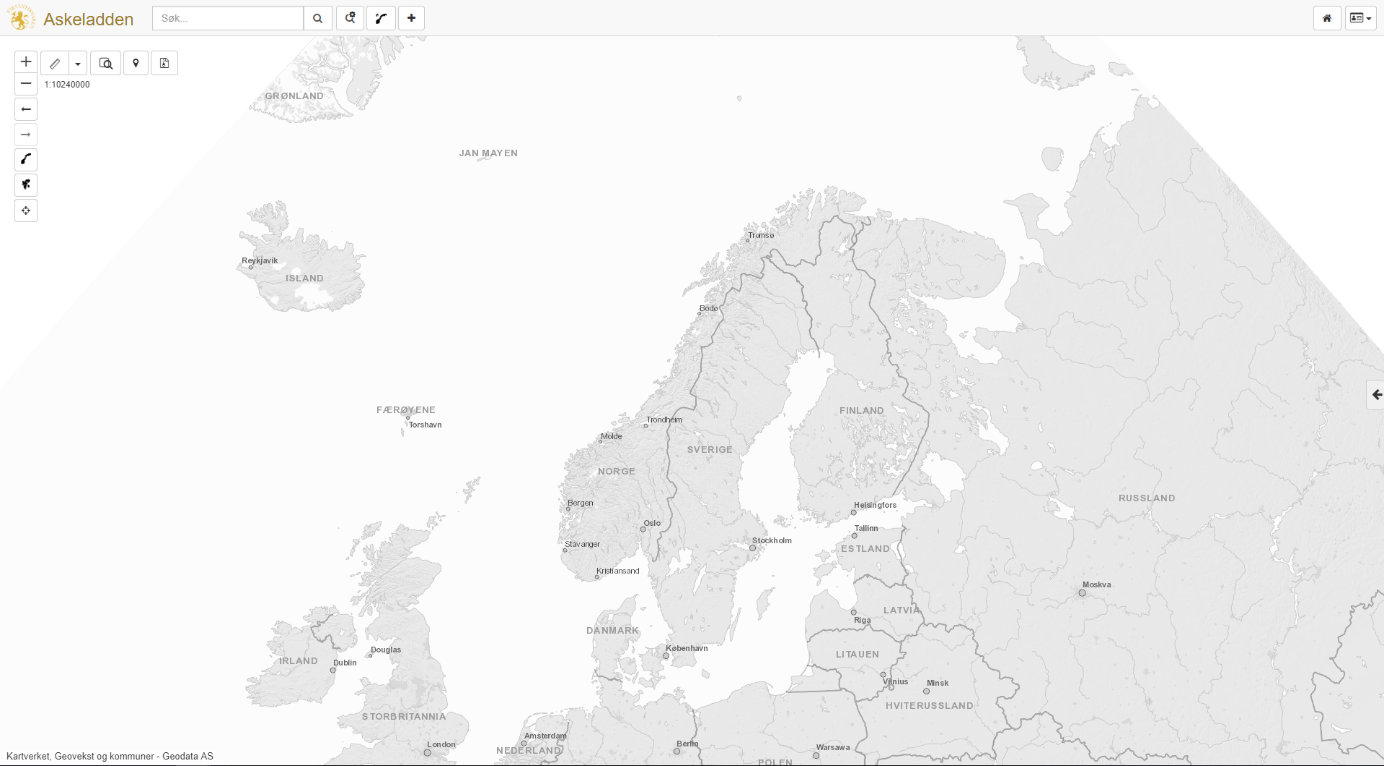
Verktøy
I det øvre venstre hjørnet finner du kartverktøyene. Standardfunksjonalitet som å velge et objekt fra kartet og panorering, har ikke egne knapper, men fungerer ved å klikke på objektene i kartet, og «klikk og dra» for å panorere.
-
 Zoom inn (+) og ut (-). Det er mulig å bruke scrollfunksjonalitet for mus, eller bruke «boks-zoom» ved å holde inn «shift» og venstre musetast for å tegne en boks for det området du vil zoome til.
Zoom inn (+) og ut (-). Det er mulig å bruke scrollfunksjonalitet for mus, eller bruke «boks-zoom» ved å holde inn «shift» og venstre musetast for å tegne en boks for det området du vil zoome til. -
 Bla fram og tilbake i de ti sist brukte kartutsnittene.
Bla fram og tilbake i de ti sist brukte kartutsnittene. -
 Zoom til full utstrekning av Norgeskartet.
Zoom til full utstrekning av Norgeskartet. -
 Zoom til full utstrekning av Svalbardkartet.
Zoom til full utstrekning av Svalbardkartet. -
 Velg flere objekter (lokaliteter/kulturminner/enkeltminner*/kulturmiljø*/SEFRAK* ) ved å tegne rundt dem, punkt for punkt i kartet. Avslutt med dobbeltklikk for å liste dem opp i trefflisten (se underkapittel Treffliste).
Velg flere objekter (lokaliteter/kulturminner/enkeltminner*/kulturmiljø*/SEFRAK* ) ved å tegne rundt dem, punkt for punkt i kartet. Avslutt med dobbeltklikk for å liste dem opp i trefflisten (se underkapittel Treffliste).
| Hvis kartlaget er skrudd på i kartlagsliste (se neste underkapittel - Kartlagsliste). |
-
 Gir deg muligheten til å søke etter koordinat i EUREF89/WGS84 (UTM32 og 33) eller i LAT/LONG (desimalgrader eller grader, minutter og sekunder). Du kan også lese ut koordinater fra kartet ved å klikke («pinpoint») på ønske sted i kartet.
Gir deg muligheten til å søke etter koordinat i EUREF89/WGS84 (UTM32 og 33) eller i LAT/LONG (desimalgrader eller grader, minutter og sekunder). Du kan også lese ut koordinater fra kartet ved å klikke («pinpoint») på ønske sted i kartet. -
 Last opp shape-fil (ZIP-fil) for visning i kartet. Det er mulig å vise punkt, linje og flate.
Last opp shape-fil (ZIP-fil) for visning i kartet. Det er mulig å vise punkt, linje og flate. -
 Vis din posisjon i kartet. Dersom du ønsker at GPS skal oppdateres i sanntid, må du klikke to ganger på trådkorset. Knappen vil da se slik ut
Vis din posisjon i kartet. Dersom du ønsker at GPS skal oppdateres i sanntid, må du klikke to ganger på trådkorset. Knappen vil da se slik ut  Posisjonen oppdateres en gang pr sekund.
Posisjonen oppdateres en gang pr sekund. -
 Mål lengde og areal i kartet ved å tegne, punkt for punkt. Avslutt med dobbeltklikk.
Mål lengde og areal i kartet ved å tegne, punkt for punkt. Avslutt med dobbeltklikk.
Kartlagsliste
Kartlag er listen over alle lagene som kan vises i Hovedkartet.
-
Mappesymbolet
 viser til at det er flere kartlag inne i mappen, hvis du trykker
viser til at det er flere kartlag inne i mappen, hvis du trykker  kan du se alle lagene og deres tegnforklaring.
kan du se alle lagene og deres tegnforklaring. -
Man kan justere lagenes gjennomsiktighet med
 .
.
| Det er kun fire lag som er påskrudd ved pålogging: Kladdelag, Vernestatuspunkter, Kulturminnepunkter og Lokaliteter. Noen av kartlagene skrus ikke på før du har zoomet et stykke inn i kartet. Kulturminner (minnetypen) vises i både lokalitetslag og i enkeltminnelag – den skiller seg fra disse ved å være symbolisert med striper som viser til vernestatus. |
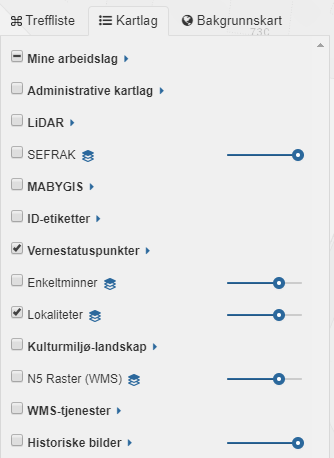
- Mine arbeidslag inneholder
-
-
Mitt siste søkeresultat – Visning av siste treff fra avansert søk i kartet.
-
Punkter, linjer og flater (Kladdelag) – Hvis du laster opp shape-fil for visning i kartet, kan du skru dem av og på, og justere gjennomsiktighet her. Punkt, linjer og flater. 1:40000
-
Administrative kartlag inneholder:
-
Eiendomsgrenser – Visning av grenser og gnr/bnr
-
Kommuner – Administrative grenser for kommuner og fylker. Flater/linjer.
-
Planområde (WMS) – Karttjeneste fra Kartverket, som inneholder utbredelsen av planområder. Raster.
-
LiDAR inneholder:
-
LiDAR-Fjernmålte arkeologiske kulturminner (punktdata fra Oppland og Hedmark)
-
Skyggerrelief (LiDAR-høydedata fra hoydedata.no)- rasterdata
-
Multi-skyggerrelief (LiDAR-høydedata fra hoydedata.no) - rasterdata
-
-
SEFRAK – Inneholder data fra SEFRAK-registeret. Punkt.
-
MABYGIS – Inneholder data fra registreringer/utgravninger i middelalderbyene. Punkt og flater.
-
ID-etiketter – Gir deg muligheten til å skru av og på ID’ene for Askeladden-objektene i kartet. 1:5000
-
Vernestatuspunkter – Inneholder punktene som symboliserer kategori og vernestatus for alle lokaliteter og kulturminner, samt kulturmiljø/landskap. Punkt. 1:20000 og vernestatus og kategori med mindre punkter enn Vernestatuspunkter for visning i liten målestokk. Punkter. 1:160000-1:40000
-
Enkeltminner – Inneholder Askeladdens enkeltminner. Flater. Symbolisert med enkeltminnets vernestatus. Laget inneholder også kulturminne.
-
Lokaliteter – Inneholder Askeladdens lokaliteter og kulturminner. Flater. 1:80000
-
Kulturmiljø/landskap – Inneholder Askeladdens kulturmiljø og landskap. Flater. 1:80000
-
WMS-tjenester – her vises karttjenestene du har lagt til på din bruker.
-
Historiske bilder – Inneholder alle flyfotoserier som finnes på Norge i bilder.
-
Bakgrunnskart
Det er mulig å velge mellom flere bakgrunnskart for Fastlands-Norge: basis(farge), gråtone (default), landskap, flyfoto/satellitt og sjøkart. For Svalbard og Jan Mayen er det egne bakgrunnskart og ortofoto. Kartene velges ved trykke på det aktuelle kartet i listen.
Treffliste
Når du velger ett eller flere objekter fra kartet vil de vises i trefflisten på høyre side av skjermen. Fra denne listen kan du navigere til det objektet du ønsker mer informasjon om eller eksportere objektene i trefflistas geometri til shape-format (OBS gjelder ikke kulturmiljø/landskap eller SEFRAK – disse er nedlastbare fra Geonorge: https://kartkatalog.geonorge.no/search?text=kulturminner ).
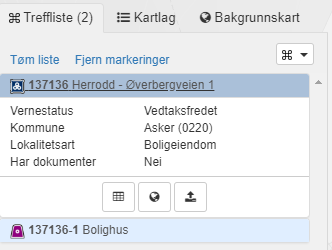
Når man velger ett objekt fra kartet vil en boks som inneholder basisinformasjon om objektet vises i trefflisten. Hvis man velger flere objekter fra kartet vil kun symbolisering, ID og Navn vises i trefflisten, men dersom du klikker på objektet i listen vil dette objektets basisinformasjon vises og dets geometri vil utheves.
-
Lenkene øverst i trefflisten viser til innholdet i trefflisten:
 Figur 5. Tøm treffliste
Figur 5. Tøm treffliste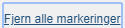 Figur 6. Fjer markeringer.
Figur 6. Fjer markeringer. -
Knappen til høyre gir tilgang til en meny hvor man kan eksportere alle objektene til shape-format, vise dem i kartet (utvheve og zoome til) eller sende ID-ene i trefflisten til det avanserte søket for utvidete eksportmuligheter. Hvis man velger lokaliteter får man alle lokalitetene/kulturminnene. Hvis man velger kulturminner får man kun kulturminner/enkeltminner (hvis de er skrudd på i kartet).
Benytt lokaliteter. 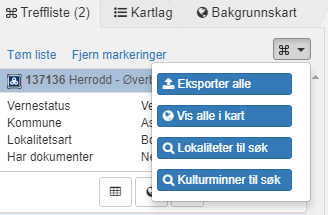 Figur 7. Mulighet til å eksportere til shape, vise i kart, eller sende ID-ene til avansert søk for utvidete ekportmuligheter.
Figur 7. Mulighet til å eksportere til shape, vise i kart, eller sende ID-ene til avansert søk for utvidete ekportmuligheter. -
Knapperaden på den aktuelle oppføringen i trefflisten har følgende funksjoner (fra venstre mot høyre): tar deg til objektets kulturminneskjema, zoomer deg til, og uthever, det aktuelle objektet i kartet, eksportere det aktuelle objektets geometri.
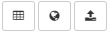 Figur 8. Knapperad.
Figur 8. Knapperad. -
Nederst i trefflisten vises en oppsummering som viser hvor mange objekter som vises i trefflisten, fordelt på nivå.
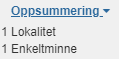 Figur 9. Oppsumering.
Figur 9. Oppsumering.